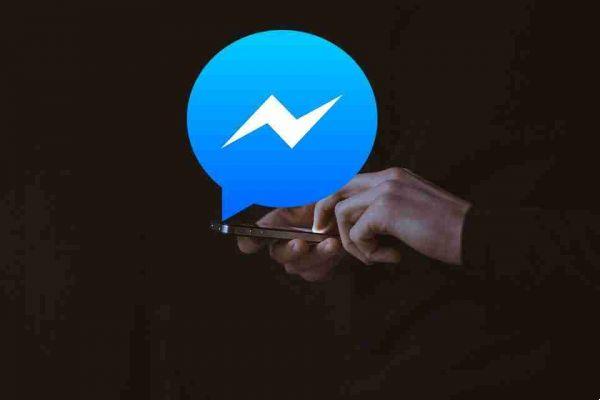
Nous devons souvent partager notre emplacement avec des êtres chers lorsque nous voyageons pour les rencontrer. Plusieurs applications vous permettent de partager votre position avec d'autres, mais Messenger le rend super facile.
Ici, nous vous expliquerons comment partager votre emplacement en direct et épingler n'importe quel emplacement souhaité à l'aide de Facebook Messenger.
Comment partager votre position en direct sur Facebook Messenger
Pour partager votre position en direct via Facebook Messenger, suivez ces étapes :
- Lancez l'application Facebook Messenger.
- Ouvrez le contact avec lequel vous souhaitez partager votre position.
- Dans le coin inférieur gauche, cliquez sur l'icône Plus (+).
- Touchez le symbole de direction (flèche).
- Appuyez sur le bouton Continue .
- Autorisez Messenger à utiliser votre emplacement.
- Appuyez sur le bouton Commencer à partager l'emplacement en direct .
En suivant les étapes ci-dessus, vous pourrez envoyer votre position en direct à votre contact. Votre position sera mise à jour en temps réel, afin que la personne avec qui vous l'avez partagée puisse suivre vos progrès.
Une fois que vous avez atteint votre destination ou que vous souhaitez arrêter de partager votre position en direct, cliquez sur Arrêter de partager la position.
Comment partager un emplacement défini sur Facebook Messenger
Facebook Messenger vous permet également de partager n'importe où sur la carte au lieu de votre emplacement actuel.
Suivez ces instructions simples pour soumettre une position définie :
- Lancez l'application Facebook Messenger et ouvrez une conversation avec la personne avec qui vous souhaitez partager votre position.
- Ensuite, appuyez sur l'icône Plus (+) dans le coin inférieur gauche.
- Appuyez sur l'icône Épingler Sur la carte.
Ici, vous avez deux façons de verrouiller un emplacement spécifique. Faites glisser manuellement l'épingle à l'emplacement souhaité et appuyez sur le bouton Envoyer emplacement ou entrez une position dans le champ de recherche et appuyez sur la touche Icône de partage à côté de cela.






